Kami telah me-review banyak aplikasi yang memungkinkan kamu untuk meminimalkan jendela ke system tray, atau menyembunyikannya. Namun bagaimana jika kamu menginginkan yang sebaliknya? Terkadang, kamu mungkin memerlukan aplikasi untuk dibuka dengan tampilan jendela aplikasi yang dimaksimalkan.
Pemutar video, web browser, aplikasi email, word adalah beberapa contohnya. Maximize Always adalah alat gratis yang membuat aplikasi dimulai dalam mode yang dimaksimalkan.
Tampilannya cukup ramah pengguna dan rapi. Tab utama menampilkan daftar semua aplikasi yang telah diatur untuk berjalan dimaksimalkan. Tentu saja, saat pertama kali dijalankan daftar ini akan kosong, jadi kamu perlu menambahkan beberapa aplikasi.
Cara menggunakan Maximize Always
Klik pada tombol target (yang memiliki lingkaran target), lalu drag and drop lingkaran target tersebut ke jendela aplikasi (aplikasi yang terbuka, bukan shortcut) yang ingin kamu pilih. Kamu juga dapat menambahkan secara manual aplikasi untuk selaludimaksimalkan dengan menggunakan tombol “add” dan “browse“. Pilihan ketiga agak rumit, digunakan untuk mengatur aplikasi yang dimaksimalkan berdasarkan kata, wildcard, dan RegEx yang ditemukan di jendela aplikasi. Sebagai contoh kamu hanya akan memaksimalkan aplikasi Excell ketika membuka file “laporan”
Cara termudah untuk mengkonfigurasi aplikasi adalah dengan menggunakan menu tray. Klik kanan pada ikon Maximize Always di system tray, arahkan ke menu “Maximize Application“. Menu akan menampilkan daftar semua aplikasi yang sedang berjalan, yang dapat kamu gunakan untuk menandai jendela yang ingin kamu jalankan dalam mode dimaksimalkan.
Setelah kamu mengatur Maximize Always, aplikasi akan secara otomatis mengubah ukuran jendela yang dipilih agar sesuai dengan layar, pada saat kamu menjalankan atau beralih ke sana. Jika kamu meminimalkan (Minimize) jendela aplikasi, jendela aplikasi akan dimaksimalkan secara otomatis ketika kamu mengaktifkan kembali jendela aplikasi. Mungkin akan membutuhkan waktu untuk membiasakan diri, tetapi ketika kamu menggunakan aplikasi, menutup dan membukanya kembali nanti, kamu akan melihat betapa berguna alat ini.
Berlawanan dengan namanya, aplikasi ini juga dapat digunakan untuk meminimalkan semua jendela dalam satu klik dari menu tray. Ada pilihan serupa yang memungkinkan kamu memaksimalkan semua jendela. Beralih ke tab “options” untuk mengatur Maximize Always untuk memulai secara otomatis dengan Windows. Tidak suka ikon tray? kamu bisa menyembunyikannya. Pengaturan ketiga pada dasarnya adalah solusi satu-klik, untuk membuat semua jendela aplikasi mulai maksimal, yang tidak saya rekomendasikan karena ini membuat jendela pop-up aplikasi, misalnya dialog update terbuka di jendela besar.
Jika kamu ingin aplikasi bekerja dengan semua aplikasi, termasuk yang berjalan dengan hak administrator, kamu juga perlu memberikan izin administrator untuk Maximize Always. Kamu dapat melakukan ini dengan memeriksa Pilihan terakhir di pengaturan. Maximize Always bukanlah aplikasi portabel.
Catatan: Meskipun “Perjanjian Lisensi Pengguna Akhir” aplikasi menunjukkan bahwa ini adalah versi uji coba, situs web resminya dengan jelas menyatakan bahwa aplikasi tersebut gratis untuk penggunaan pribadi.
Penutup
Ironisnya, Maximize Always tidak selalu berfungsi dengan sempurna. Saya tidak bisa memaksimalkannya untuk Windows Explorer dan CudaText. Ada masalah dengan cara aplikasi mengelola Firefox, kamu harus beralih ke aplikasi lain, dan kembali ke jendela browser agar pemaksimalan dapat dipicu. Saya juga mengalami masalah ini dengan PotPlayer dan Microsoft Office Word.
Di sisi lain, Maximize Always bekerja dengan sempurna dengan Notepad, Telegram, Steam, dan lain-lain.

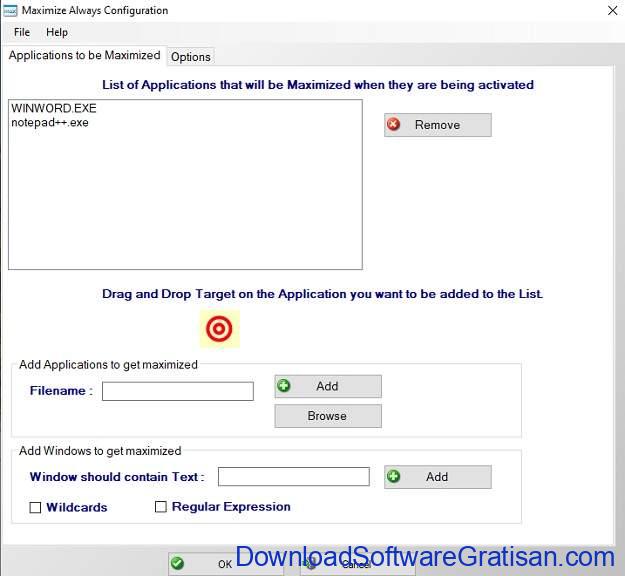
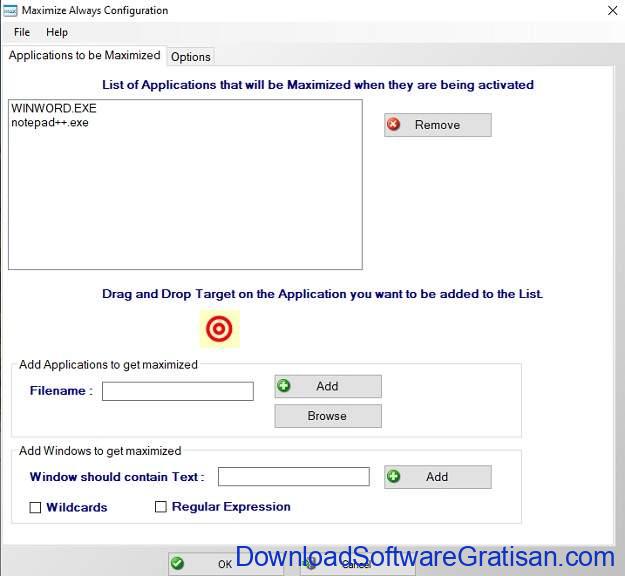
Tinggalkan pesan